使用 Wi-Fi Dongle 无线打印
更新时间:2025-09-28 07:04:34下载pdf
本文以 Matter 产品为例,介绍如何使用涂鸦镭雕工艺工具和 Wi-Fi Dongle 为产品无线打印二维码配网标签或者手动配网标签。
前提条件
根据本文操作前,请确保您的设备和镭雕机已经满足以下条件:
- 镭雕机已与打印工具进行通讯连接。
- 授权设备未配网。
- 授权设备需支持无线打印功能。
准备工作
| 设备 | 数量 | 说明 |
|---|---|---|
| 屏蔽箱 | 1 | 您自行采购,产品和 Dongle 一同放置在屏蔽箱内,确保打印信息正确 |
| 生产解决方案 | 1 | 下载方式请参考 云模组 |
| Wi-Fi Dongle | 1 | 在 涂鸦IoT平台增值服务购买。将 Wi-Fi Dongle 接入打印电脑,并设置 Dongle 接收模式。长按SW3 键可切换模式  |
登录打印工具
-
登录 生产解决方案
-
参考 镭雕打印工具安装登录及激活 进入 镭雕工艺 界面。
-
单击左上角的 产品类型,选择镭雕的产品类型。
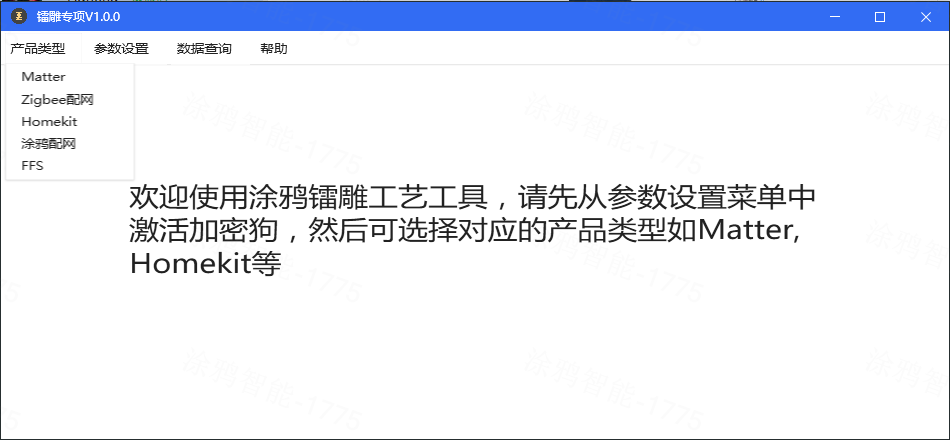
打印操作步骤
-
勾选需要打印的数据。
-
在 设备地址 填写镭雕打印机服务器地址。
-
在 入参方式 选择 Wi-Fi Dongle 对接。
-
根据实际硬件情况设置 Dongle 数量。如果一个镭雕机能控制两个激光头,可设置两个 Dongle 进行一拖二镭雕。
-
确定设置无误后,单击 锁定 按钮。
-
选择连接 Dongle 的端口号。
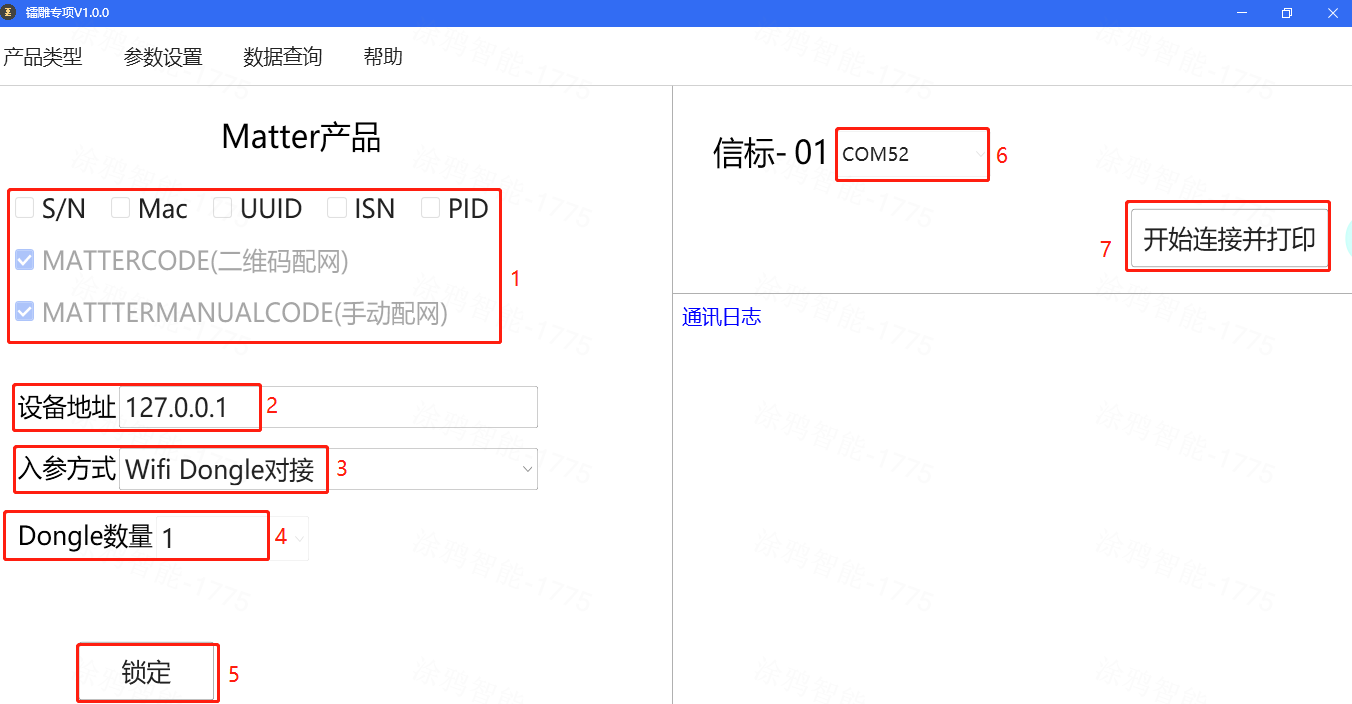
-
单击 开始连接并打印 按钮。当检测 Dongle 版本号后,将需打印的产品上电。
- Wi-Fi Dongle 只有重新上电才能检测到版本号。单击工具的 断开 后再单击 开始连接 是无法检测到 Dongle 版本号的。
- 产品需要在 Wi-Fi Dongle 检测版本后上电,才能获取打印信息,反之无法获取。
-
打印成功后,更换下一产品。
该内容对您有帮助吗?
是意见反馈该内容对您有帮助吗?
是意见反馈






